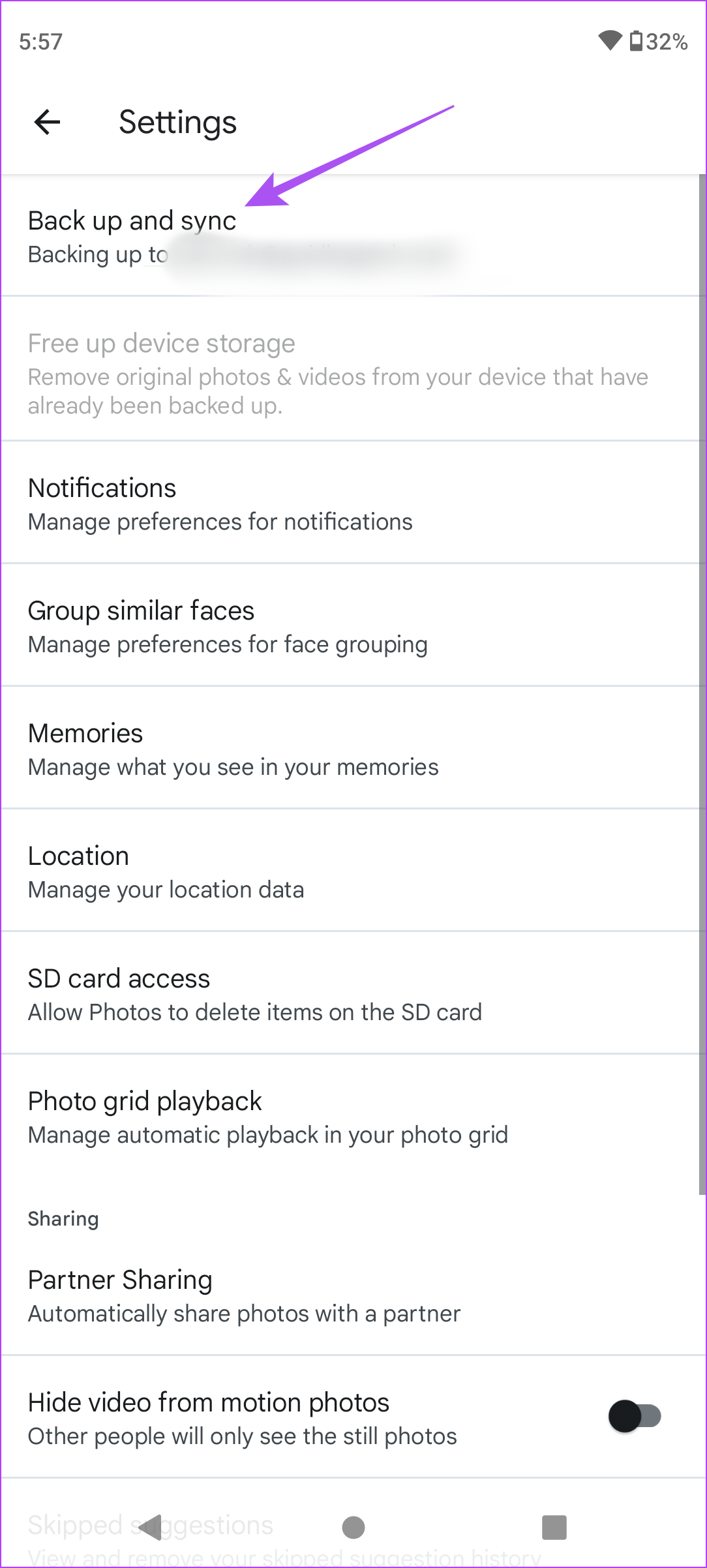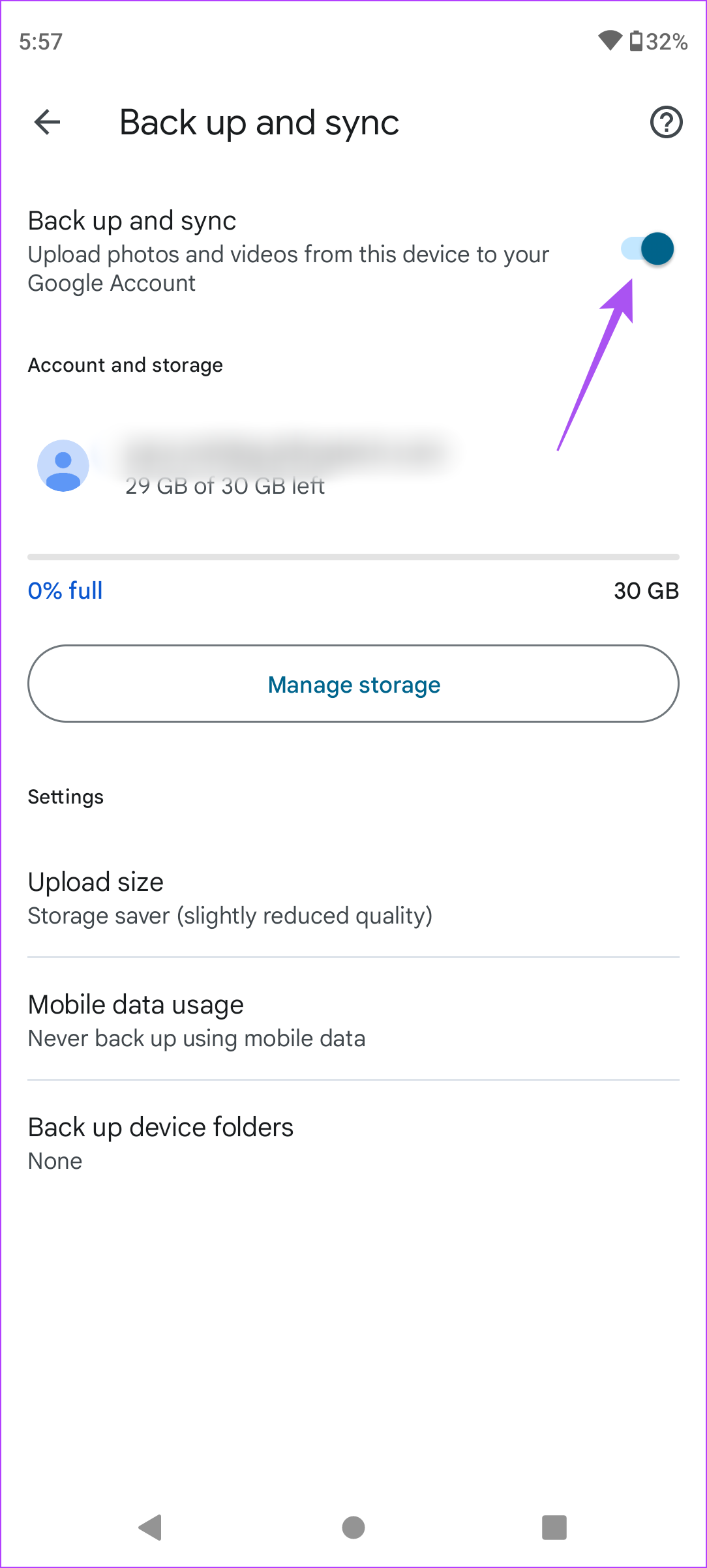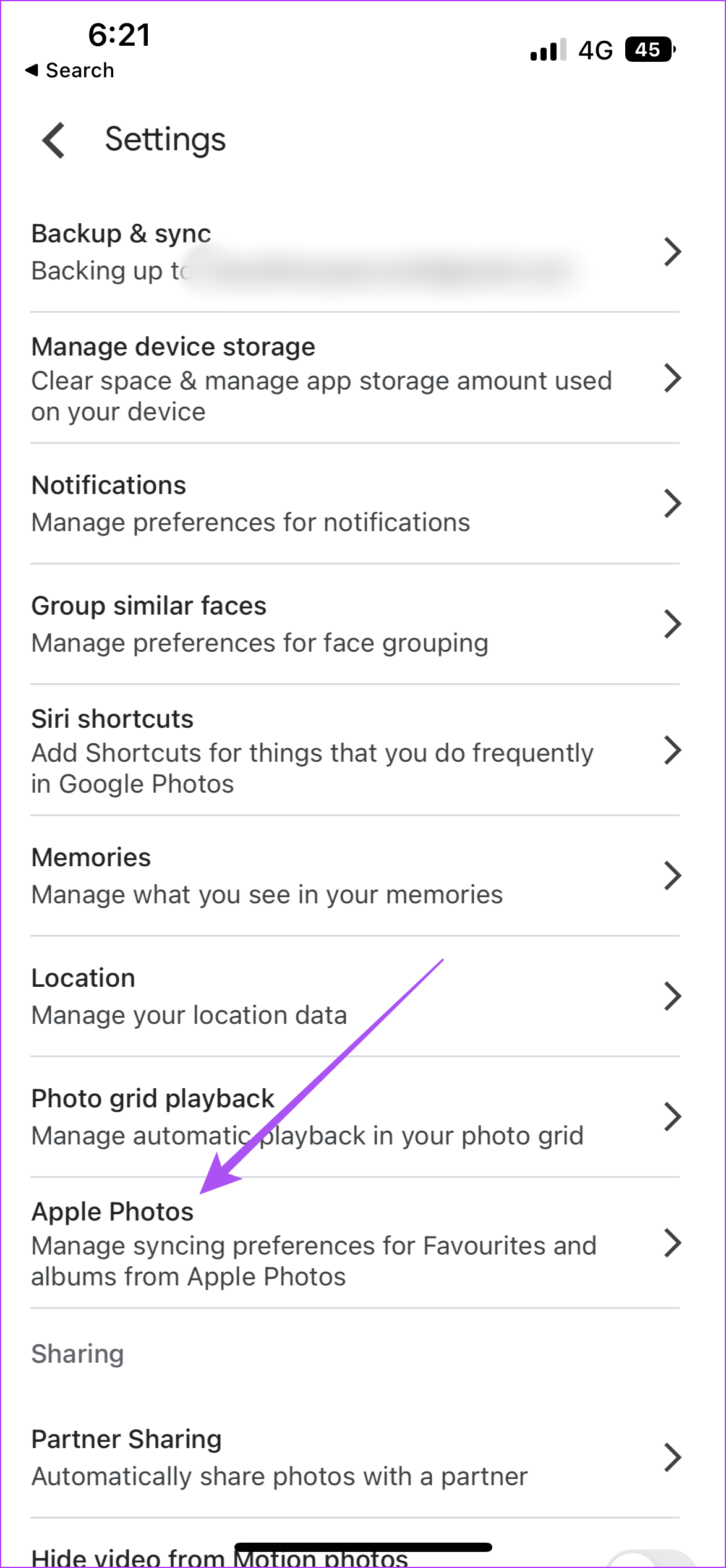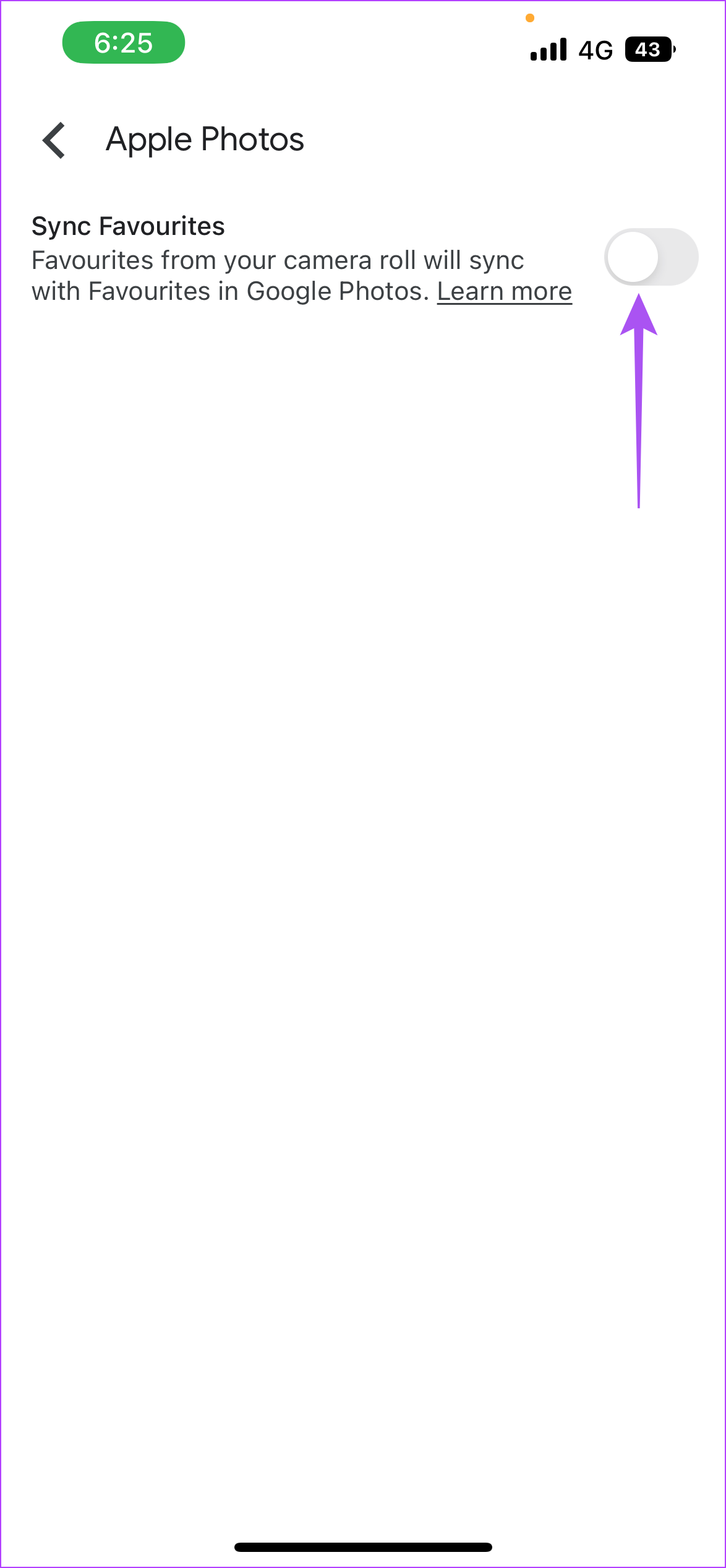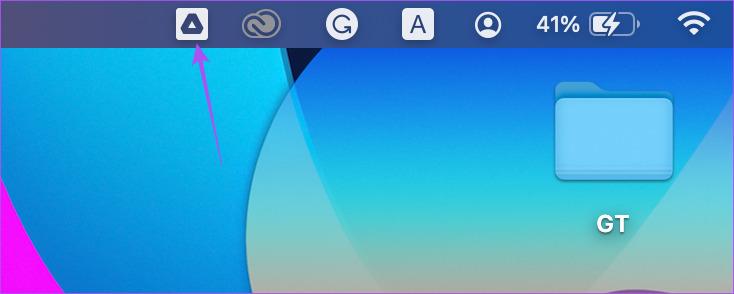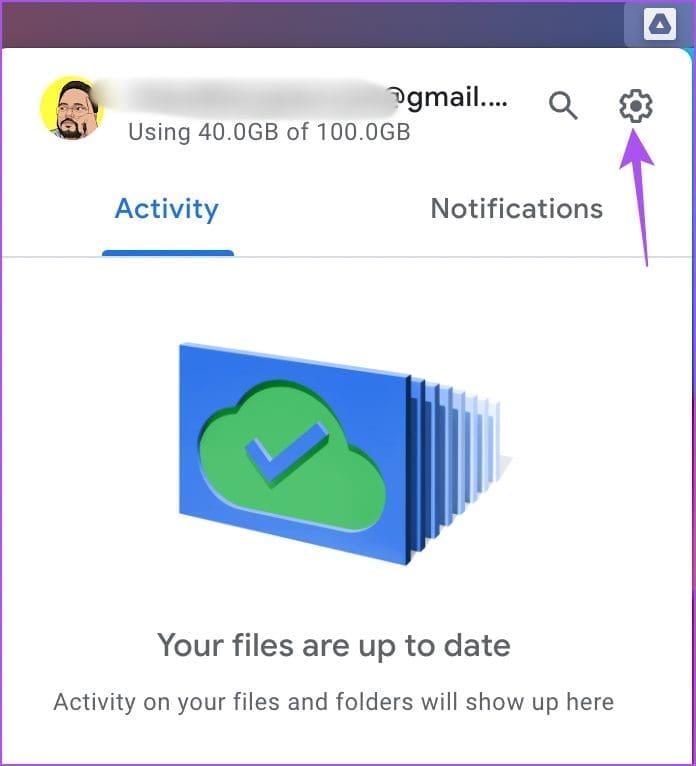Belangrijkste leerpunten
- U kunt de automatische back-up van uw foto's uitschakelen om ruimte op Google Drive te besparen.
- Je foto's en video's worden op je apparaat opgeslagen en kunnen nog steeds worden bekeken in de Google Foto's-app.
- Nadat u de automatische back-up hebt uitgeschakeld, blijven uw oude foto's opgeslagen in uw Google Drive.
Methode 1: Stop automatische back-up op Android en iPhone
Stap 1: Open de Google Foto's-app en tik op het profielpictogram in de rechterbovenhoek.
Stap 2: U kunt tikken op Opslag beheren of Instellingen voor Google Foto's .
Stap 3: Tik bovenaan op Back-up en synchronisatie en schakel de schakelaar voor Back-up en synchronisatie uit .
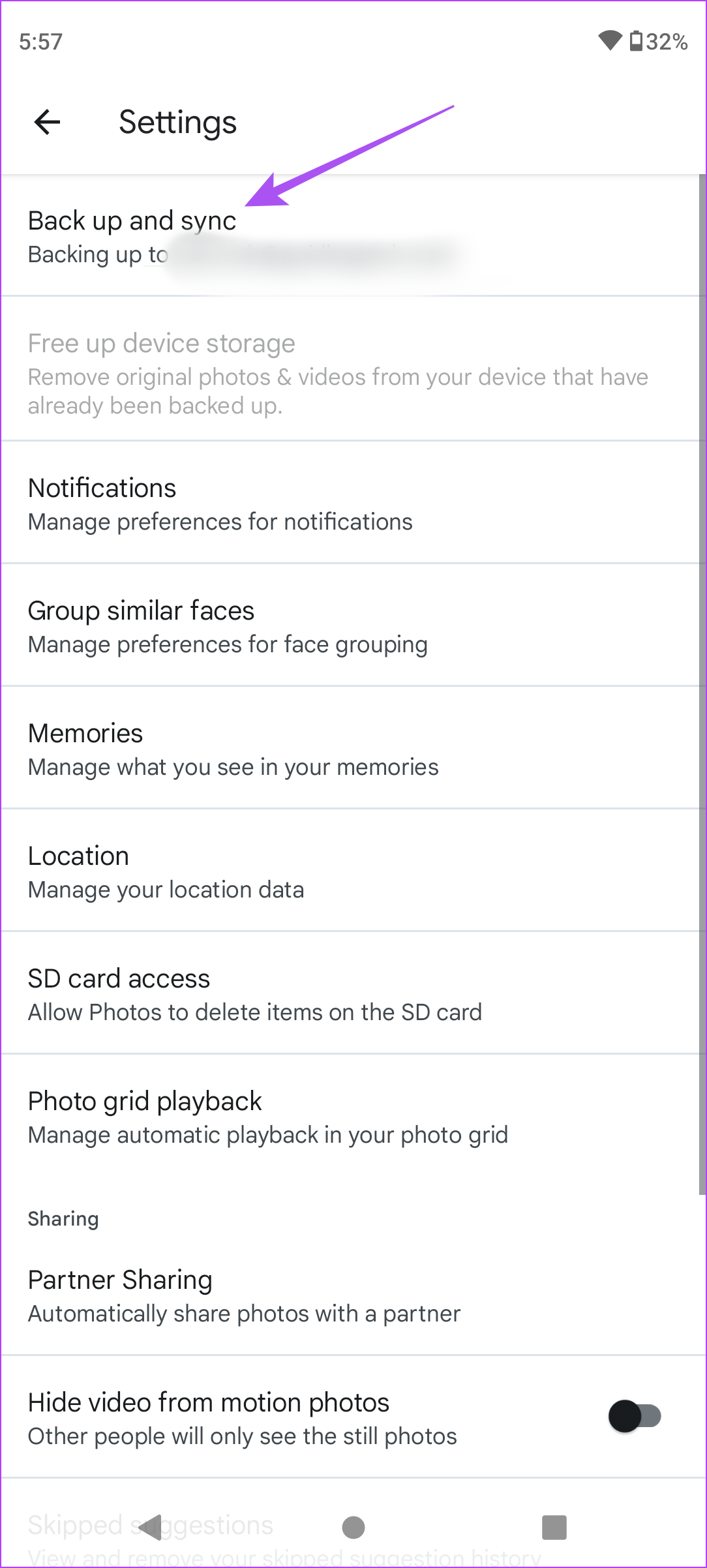
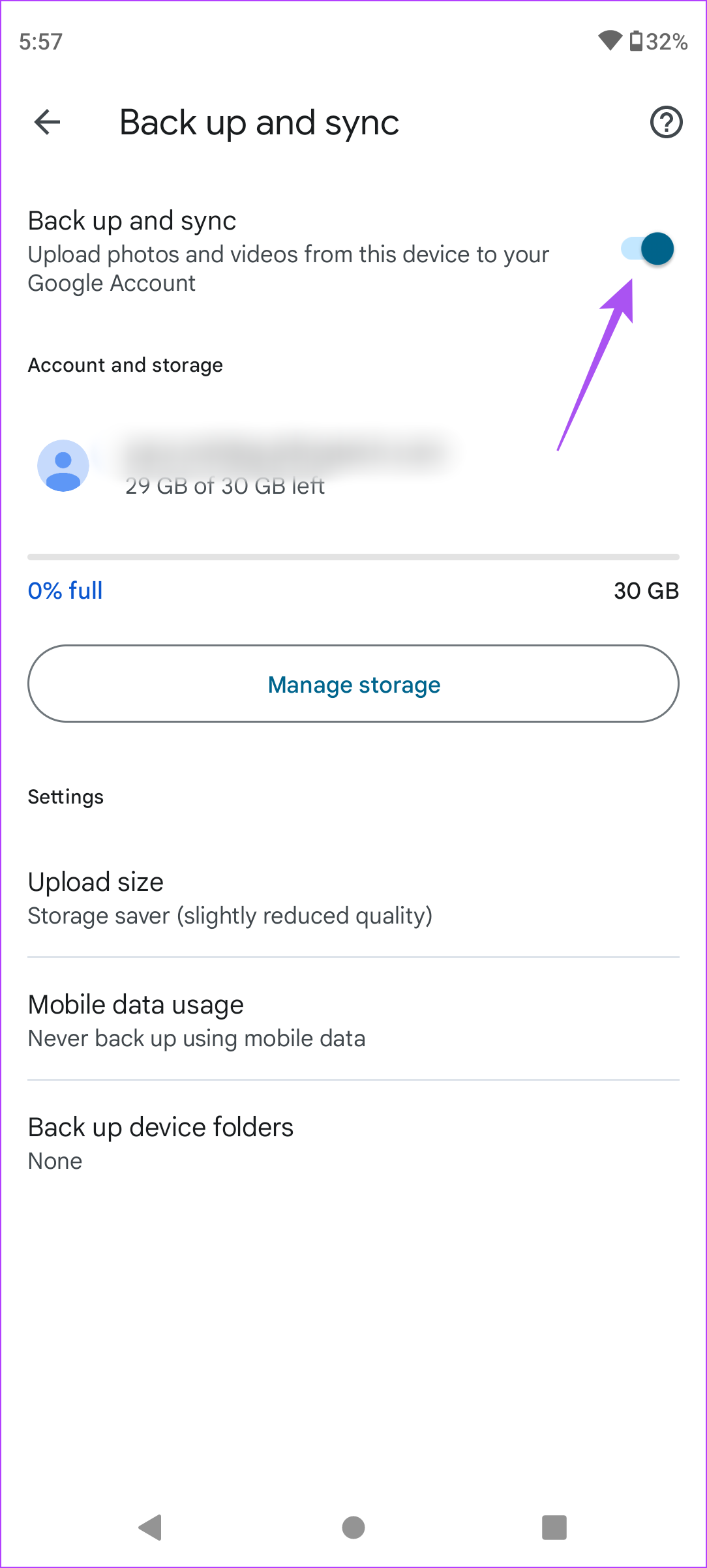
Zodra u deze functie uitschakelt, worden uw foto's en video's niet meer geüpload naar Google Foto's. Je kunt ze nog steeds bekijken vanuit de Google Foto's-app, maar ze worden bewaard op je smartphone. Uw eerder geback-upte foto's blijven echter op uw Drive-account staan.
U kunt ook onze handleiding raadplegen voor meer informatie over het verwijderen van foto's uit Google Foto's, maar niet van uw telefoon .
Methode 2: Stop de automatische back-up van afbeeldingen in de Foto's-app naar Google Foto's
Met de Google Foto's-app op uw iPhone kunt u een back-up maken van afbeeldingen die u in de Foto's-app als Favoriet markeert. Hoewel dat helpt ruimte te besparen op iCloud, wordt het uiteindelijk gesynchroniseerd met uw Google-account. Volg de onderstaande stappen om de automatische back-up naar Google Foto's te stoppen.
Stap 1: Open de Google Foto's-app op uw iPhone en tik op het profielpictogram in de rechterbovenhoek.
Stap 2: Tik op Google Foto's-instellingen .
Stap 3: Tik op Apple Photos > schakel de schakelaar voor Favorieten synchroniseren uit .
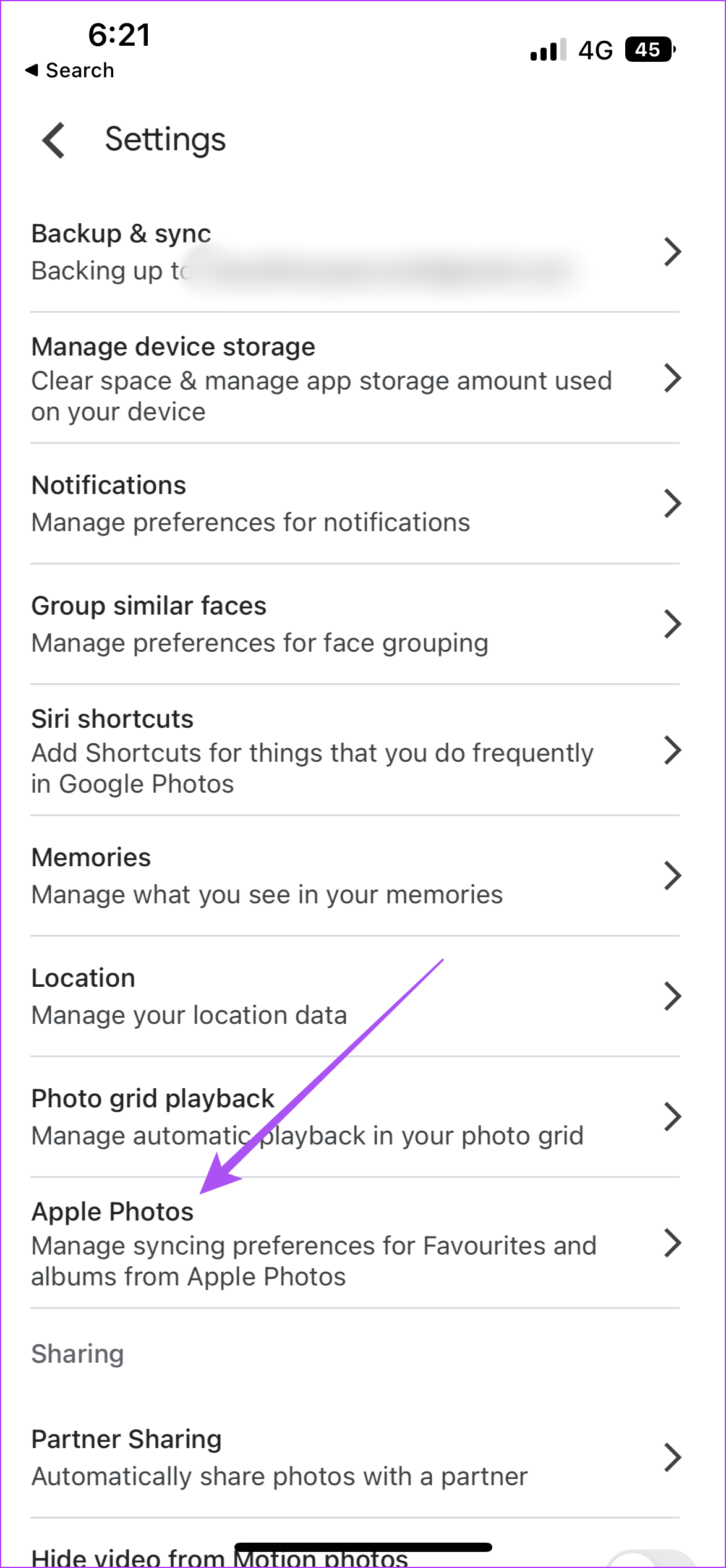
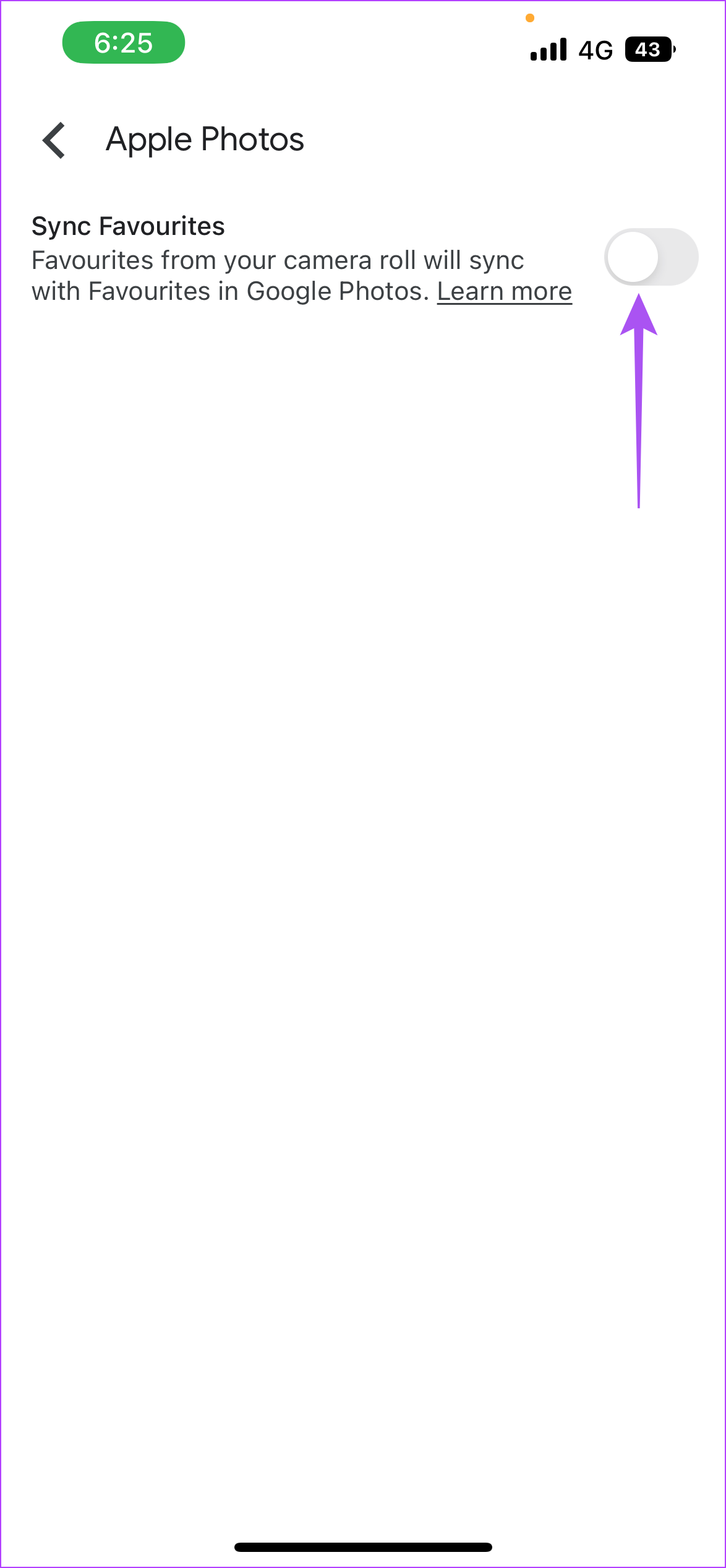
Bekijk onze gids om foto's te verwijderen uit Google Foto's, maar niet uit iCloud, en uw cloudopslag en gegevens beter te beheren.
Methode 3: Stop de automatische back-up naar Google Foto's op het bureaublad
De Google Drive-app is ook beschikbaar voor desktopgebruikers . Laten we u laten zien hoe u de automatische back-up van foto's en video's van uw Mac of Windows-pc naar Google Drive kunt stoppen.
Stap 1: Klik op een Mac op het Google Drive- pictogram aan de rechterkant van de bovenste menubalk.
Klik in Windows op het pijlpictogram in de rechterbenedenhoek van het bureaublad en klik op het Google Drive- pictogram.
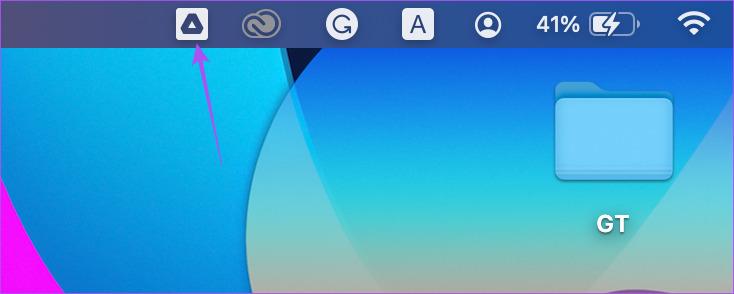
Stap 2: Klik op het pictogram Instellingen in het pop-upbericht.
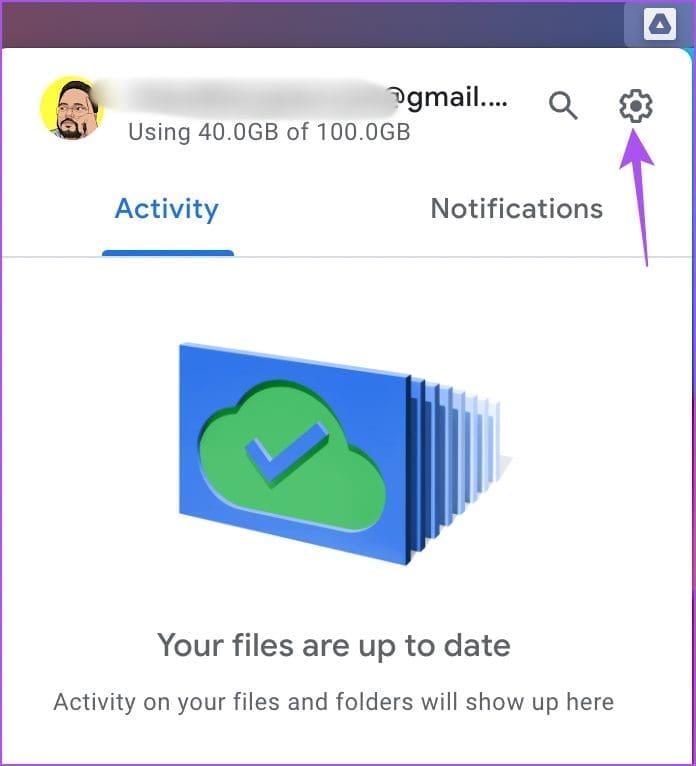
Stap 3: Klik op Synchronisatie onderbreken in de lijst met opties.